GNOME 是一款流行的 Linux 桌面環境,致力于為 Linux 用戶提供現代化的桌面體驗。
雖然這款桌面絕大部分功能都不錯,但 GNOME 團隊的某些決定確實也讓許多用戶惱火、質疑。

前腳不能在桌面擺放圖標和文件,后腳將右鍵菜單中的 新建文檔選項移除,現在,除此之外,GNOME 同樣也移除了托盤圖標欄功能。
怎么說,你總得知道托盤圖標欄是什么吧?這些小圖標允許你使用相應應用程序的附加功能。我自己的 Ubuntu 系統里就有許多托盤圖標。
這一砍就砍出了大問題,尤其是針對那些完全依賴托盤圖標的軟件的致命打擊。就拿 Dropbox 舉例子吧,你只能通過 Dropbox 的托盤圖標菜單來訪問 Dropbox 的設置頁面,很不幸,你在 GNOME 中就完全找不到這個圖標。
這確實是個大問題,好在,我們還是有解決辦法的。
借助插件來重新啟用 GNOME 的托盤圖標欄
如果你在用 GNOME,想必你已經知道 GNOME 插件是什么了。這些小插件基本上是由熱心的獨立開發者開發的。
如果你沒有準備好,那么就去 啟用 GNOME 插件 吧。這一步其實非常簡單,使用 Chrome 或 Firefox 打開任意一個插件的頁面,然后頁面會提示你安裝瀏覽器擴展。安裝這個擴展,然后就可以啟程了。
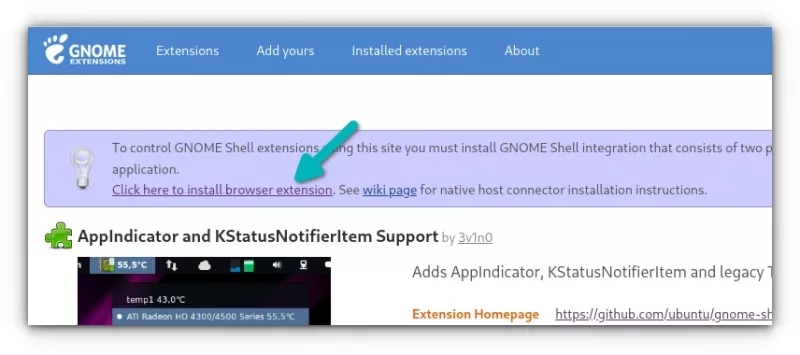
現在,有一些可以向頂欄增加托盤圖標的 GNOME 插件。在撰寫本篇教程的時候,AppIndicator and KStatusNotifierItem Support 這款插件在 GNOME 的較新版本中已經有良好的開發優化與支持。
在這個頁面中,你應該能看到一個開關按鈕。點擊這個按鈕即可安裝該插件。
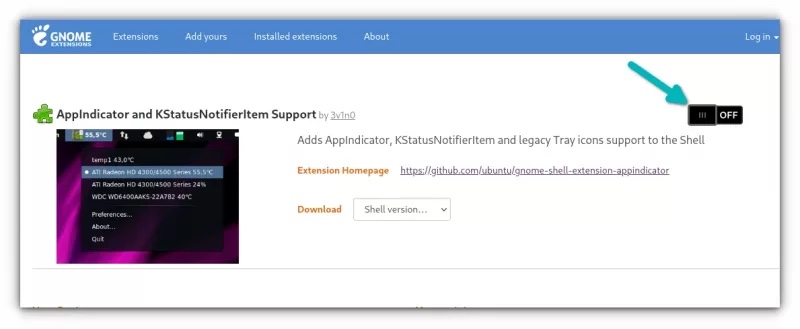
接下來會有一個彈窗,彈出后請點擊“安裝”。
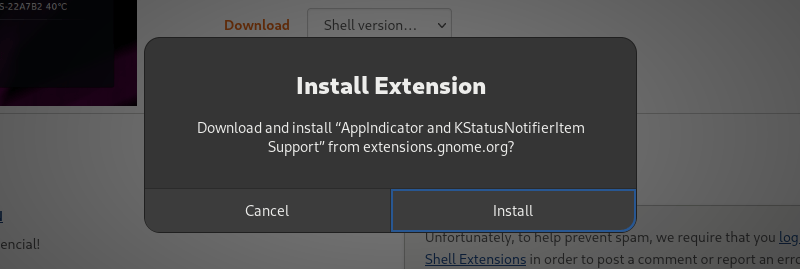
也許安裝插件后,插件不會立即生效。此時,你必須重啟 GNOME。在 Xorg 會話中,你只需要按下 Alt + F2 并輸入 r 即可重啟 GNOME,但這個操作不支持 Wayland 會話。
注銷當前會話,并且重新登錄,此后托盤圖標應該就能成功啟用了。如果你安裝了任何一款帶托盤圖標的軟件,那么你應該可以在頂欄上看見這些圖標的身影了。
于我而言,我已經安裝了 Dropbox,因此托盤圖標就直接出現在頂欄上了。
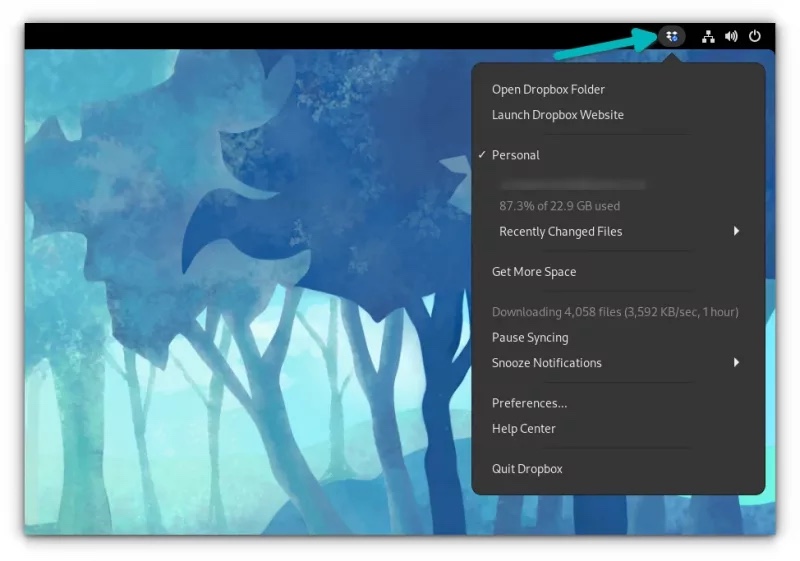
希望這個小技巧能幫助你恢復 GNOME 頂欄中的托盤圖標。
我完全不理解,為什么 GNOME 的開發者會認為把這種實用性極強的功能刪除會是個好主意。不過,上帝關上了一扇門,卻(通常)會再打開一扇窗。好好享受按你的偏好運作的 GNOME 吧。
原文地址:https://linux.cn/article-13785-1.html














